Cómo agregar un nuevo archivo multimedia desde nuestro ordenador o una URL de YouTube a Mi Galería o Galería Multimedia de un sitio de asignatura del Aula Virtual.
Mi sitio --> Mi galería. Agregar nuevo. Carga de archivos multimedia. Seleccionar archivo y aceptar. Se queda en modo privado, para publicarlo se debe acceder a Mi Galería, de cualquier sitio del Aula Virtual. Se puede publicar en más de un canal el mismo vídeo.
Galería Multimedia --> Agregar a canal --> Agregar nuevo. Carga de archivos multimedia. Seleccionar archivo y aceptar. Se queda publicado, además, también está disponible en Mi Galería para poder publicar en otro canal.
Podemos cargar más de un archivo multimedia al mismo tiempo.
Mi sitio --> Mi galería. Agregar nuevo. YouTube. Insertar URL. Aceptar. Se queda en modo privado, para publicarlo se debe acceder a Mi Galería, de cualquier sitio del Aula Virtual. Se puede publicar en más de un canal el mismo vídeo.
Galería Multimedia --> Agregar a canal --> Agregar nuevo. YouTube. Insertar URL. Aceptar. Seleccionar archivo y aceptar. Se queda publicado, además, también está disponible en Mi Galería para poder publicar en otro canal.
No olvidar indicar en ambos casos Nombre, descripción, etiquetas y programar la publicación, si indicamos siempre, estará disponible en el momento.
Si tenemos un vídeo que queremos
publicar para poner disponible
a los estudiantes en nuestra
asignatura,
tenemos dos opciones para
publicarlo bien.
Podemos ir a mi sitio, a mi galería
o ir a la asignatura en cuestión
que queremos publicarlo,
galería multimedia,
la diferencia que hay de subirlo a
mi galería, galería multimedia,
es que, desde galería multimedia,
cuando nosotros pensamos
en archivos multimedia
lo vamos a agregar ya directamente
al canal,
es decir, agregar nuevo carga de
archivos multimedia o YouTube
y agrega, haríamos ya directamente
al canal
y se publicaría.
Sin embargo, si vamos a mi sitio
y vamos a mi galería, la
opción que nos brinda
es agregar nuevo y más adelante
le podremos agregar
el canal que creamos necesario, de
forma que nos queda al vídeo,
como tenemos aquí en privado que
no se va a estar disponible
en un canal y no lo va
a visualizar nadie
y publicado, quiere decir
que está asignado ya
algún canal como mínimo a uno
se va a poder visualizar
sin ningún tipo de problema para
cargar un nuevo vídeo
haremos agregar nuevo cargas yo
multimedia y también tenemos
la opción de publicar un vídeo
que tengamos en Youtube,
simplemente poniéndola.
Podremos también ponerlo en nuestra
archivos multimedia.
Si impulsamos encarga
archivo multimedia
nos brinda la opción de arrastrar
y soltar un vídeo
que tengamos en nuestro ordenador.
Buscamos ese vídeo lo
agregamos en abril.
Como ven, lo está cargando
y de forma automática
cogido el nombre que tiene el vídeo.
Es bueno que, además de darle
un nombre significativo,
vale.
Vemos que ha cargado ya el vídeo,
le demos una descripción,
da ese vídeo que sea significativa
y además las etiquetas son palabras
clave que deben ser significativos
al al vídeo y luego más
adelante como véis,
simplemente escribirla y señala.
Se van agregando las palabras claves,
si ya la tenemos, la asignados,
y si no, crearemos una
etiqueta nueva.
Una vez que tengamos esas palabras
clave, más adelante veremos
que es más fácil.
Ahora es recuperar tener etiquetado
todos los vídeos.
Programas, publicación,
si quiero publicarlo desde ya,
le daremos desde siempre
y si queremos un tener un
tiempo específico,
es decir, que se publique,
por ejemplo,
a partir del uno de septiembre.
Por ejemplo, podemos decirle
que a partir de septiembre
esté disponible y la fecha
de feminización
sea el 31, por ejemplo,
de agosto, para 2021,
en este caso, y también nos
permite poner la hora,
vale?
En este caso pondríamos Madrid.
Si queremos que se publique desde ya
le daremos siempre tener en cuenta
que, si ponemos un período
de tiempo específico
no nos va a aparecer en nuestra
canal de publicación.
Hasta llegar a esa fecha sí que
me aparecerá mi galería,
tendré mi vídeo,
pero no lo tendré disponible
ahora mismo,
como lo queremos visualizar
y que esté disponible
para a cualquier canal, pero
vamos a decir siempre,
una vez que estén todos los
parámetros, rellenados,
todas las descripciones pulsa
haremos en guarda.
Como veis, además, no sólo
puedo subir de uno en 1,
puedo cargar tantos archivos
como crea necesario.
Vemos aquí que no permitiría añadir
más vídeos al mismo tiempo.
Una vez que lo tenemos,
podemos seguir a mis archivos
multimedia para ver
lo pidió que tenemos ya cargado
y ver cómo se ha añadido ya
el nuevo vídeo.
Si vemos al sea puesto a reproducir,
si vuelvo a mi galería,
vamos a ver, ya tenemos tres vídeos
en este caso todavía no está asignado
a ningún canal; si lo que queremos
es asignar de YouTube,
simplemente usaremos
en agregar nuevo.
Vamos a YouTube
y aquí lo único que debemos
hacer es legal;
la uer de youtube, empleo
y visualización,
cómo estáis solos, se admiten vídeos.
Publicados de YouTube, una vez
que hemos visto el vídeo,
que no podemos ahí comprobar,
vemos que nos ha cargado,
nos ha completado los detalles
que ya estaban cargados,
en este caso en el canal de Youtube.
Ahí tenemos, tenemos el nombre,
tenemos la descripción y podamos
hacer cualquier cambio,
incluso no olvidar que es bueno
insertar las etiquetas.
Una vez que tenemos las
palabras claves.
Vamos pulsando, iban apareciendo
ahí las nuevas etiquetas
que hemos agregado el programa
de publicación,
lo que hemos hablado antes yo quiero
tener disponible desde ella
o que comience en un
período y un fin.
Le puedo poner un inicio y no un fin
que poner a partir de una fecha
hasta que finaliza asignatura
o quiero tenerlo sólo
un mes disponible.
Nosotros sabemos lo que haremos
disponible de ella,
le decimos siempre y en este caso
en YouTube solo nos deja
agregar de uno en 1,
no como la carga de vídeos
que nos deja más
de uno pensamos en guardar
como vemos,
ya está y ahora sí que vemos a
nuestros archivos multimedia
ya está cargado el vídeo y ahí
tenemos tanto archivos,
tres vídeos que hemos subido
de nuestro ordenador
y un vídeo que hemos traído como
es ahí desde YouTube,
una vez que lo obtenemos está
en la galería más adelante,
os iremos insertando mientras
aparezcan privados
que no opta público en ningún canal,
sólo lo vamos a ver nosotros
desde mi galería.
Si accede, por ejemplo,
a una asignatura.
Hora en galería multimedia, aquí
os daréis cuenta de eso
tengo un archivo.
Pero en el momento que vosotros
vayáis a agregar, a Canal,
además de brindarnos Lazio de
publicar nuevos vídeos,
veis aquí lo tenéis.
Lo pidió que acabamos de
subir desde mi galería
y tengo la opción de señalarlo
y publicarlo en este canal
simplemente pulsando pública.
Ya lo tendríamos publicados
en este canal
y en todos.
Los que creemos necesario
iremos haciéndolo
en cada asignatura, los
iremos publicando.
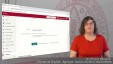
![]() o pulsar la combinación de teclas Ctrl+V.
o pulsar la combinación de teclas Ctrl+V.